台式机win7系统电脑如何永久关闭自动锁屏
更新时间:2021-08-27 17:56:27作者:huige
锁屏是电脑中的一个功能,可以让我们在暂时离开电脑时进入锁屏保护屏幕和节约电能,不过不是所有用户都喜欢这个功能的,就有台式机win7系统电脑想要永久关闭自动锁屏,却不知要从何下手,为了帮助大家,本文这就给大家分享一下台式机win7系统电脑永久关闭自动锁屏的详细方法。
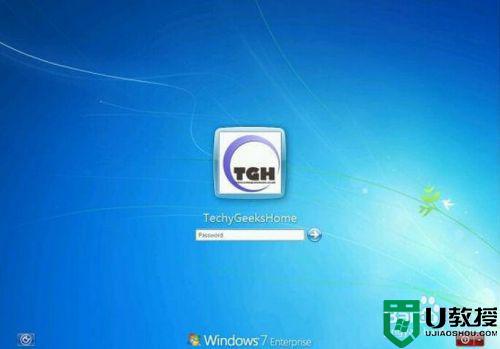
具体步骤如下:
1、点击“开始”按钮,选中“控制面板” 按钮。
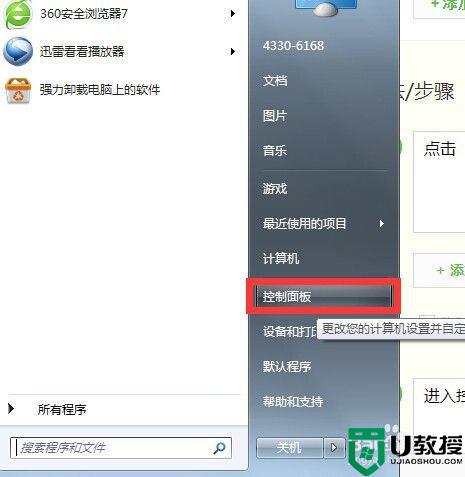
2、进入控制面板界面,点击“电源选项”按钮。
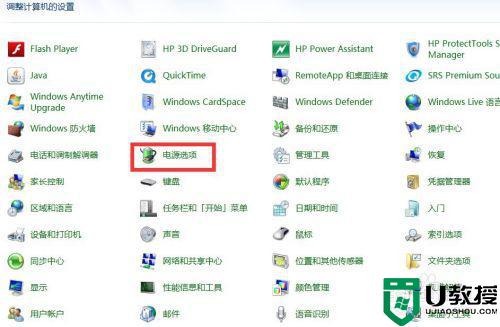
3、选中右侧默认的优化计划,点击“更改计划设置”按钮。
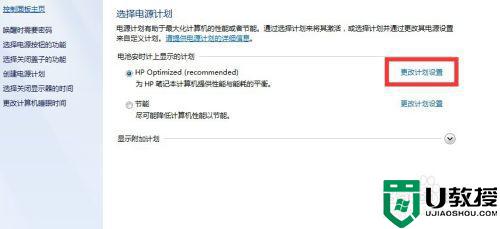
4、对于关闭显示器这个选项,下拉框,选中“从不”这个项,两个都选,点击保存。
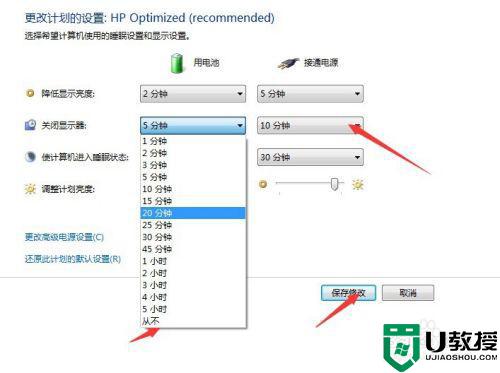
5、同时可以点击“选择关闭显示器的时间”按钮,进入显示器的时间设置界面。
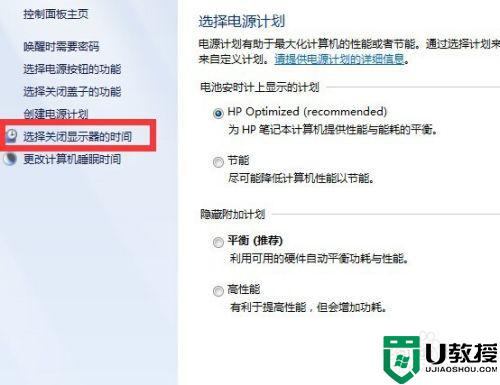
6、进入界面之后,点击下拉框,选中“从不”这个项,两个都选,点击保存,完成屏幕锁屏的取消设置。
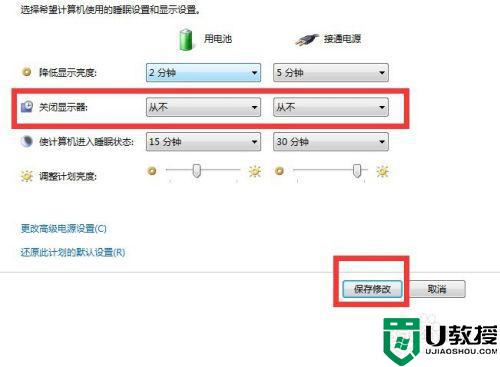
上述给大家讲解的就是台式机win7系统电脑如何永久关闭自动锁屏的详细内容,有一样需要的用户们可以学习上面的方法步骤来进行操作,相信可以帮助到大家。
台式机win7系统电脑如何永久关闭自动锁屏相关教程
- 如何关闭电脑自动锁屏win7 windows7息屏怎么关闭
- 台式w7系统自动锁屏怎么设置 win7台式机自动锁屏设置教程
- 电脑win7会自动锁屏如何去掉 win7怎样关闭电脑屏幕自动锁屏
- 台式电脑怎么设置自动关机win7 win7台式电脑如何设置自动关机
- 电脑win7怎么关闭自动关机 win7系统如何关闭电脑自动关机
- win7怎么关掉自动锁屏 一招简单关闭win7自动锁屏的方法
- win7电脑锁屏广告怎么关闭 win7如何关闭锁屏广告
- 台式电脑w7系统关机了自动重启是怎么回事 w7电脑关机后自动重启如何解决
- win7锁屏界面如何关机 win7电脑锁屏的时候如何关机
- win7电脑怎么设置自动关机 win7系统如何设置自动关机
- Win11怎么用U盘安装 Win11系统U盘安装教程
- Win10如何删除登录账号 Win10删除登录账号的方法
- win7系统分区教程
- win7共享打印机用户名和密码每次都要输入怎么办
- Win7连接不上网络错误代码651
- Win7防火墙提示“错误3:系统找不到指定路径”的解决措施
热门推荐
win7系统教程推荐
- 1 win7电脑定时开机怎么设置 win7系统设置定时开机方法
- 2 win7玩魔兽争霸3提示内存不足解决方法
- 3 最新可用的win7专业版激活码 win7专业版永久激活码合集2022
- 4 星际争霸win7全屏设置方法 星际争霸如何全屏win7
- 5 星际争霸win7打不开怎么回事 win7星际争霸无法启动如何处理
- 6 win7电脑截屏的快捷键是什么 win7电脑怎样截屏快捷键
- 7 win7怎么更改屏幕亮度 win7改屏幕亮度设置方法
- 8 win7管理员账户被停用怎么办 win7管理员账户被停用如何解决
- 9 win7如何清理c盘空间不影响系统 win7怎么清理c盘空间而不影响正常使用
- 10 win7显示内存不足怎么解决 win7经常显示内存不足怎么办

